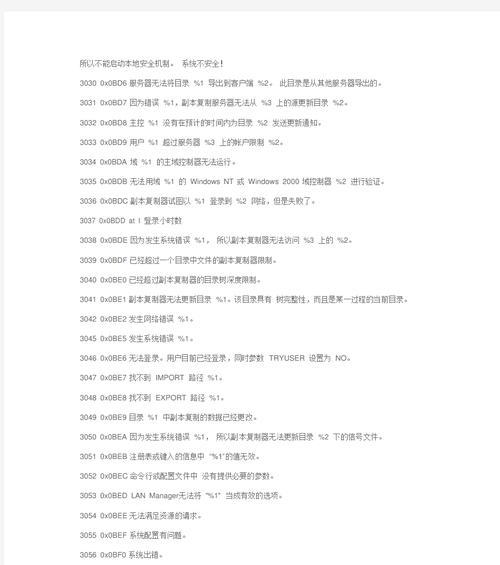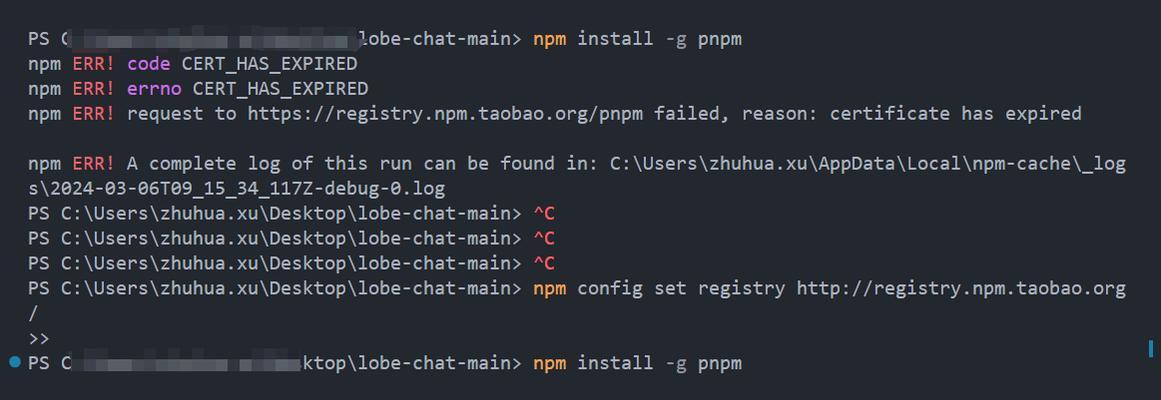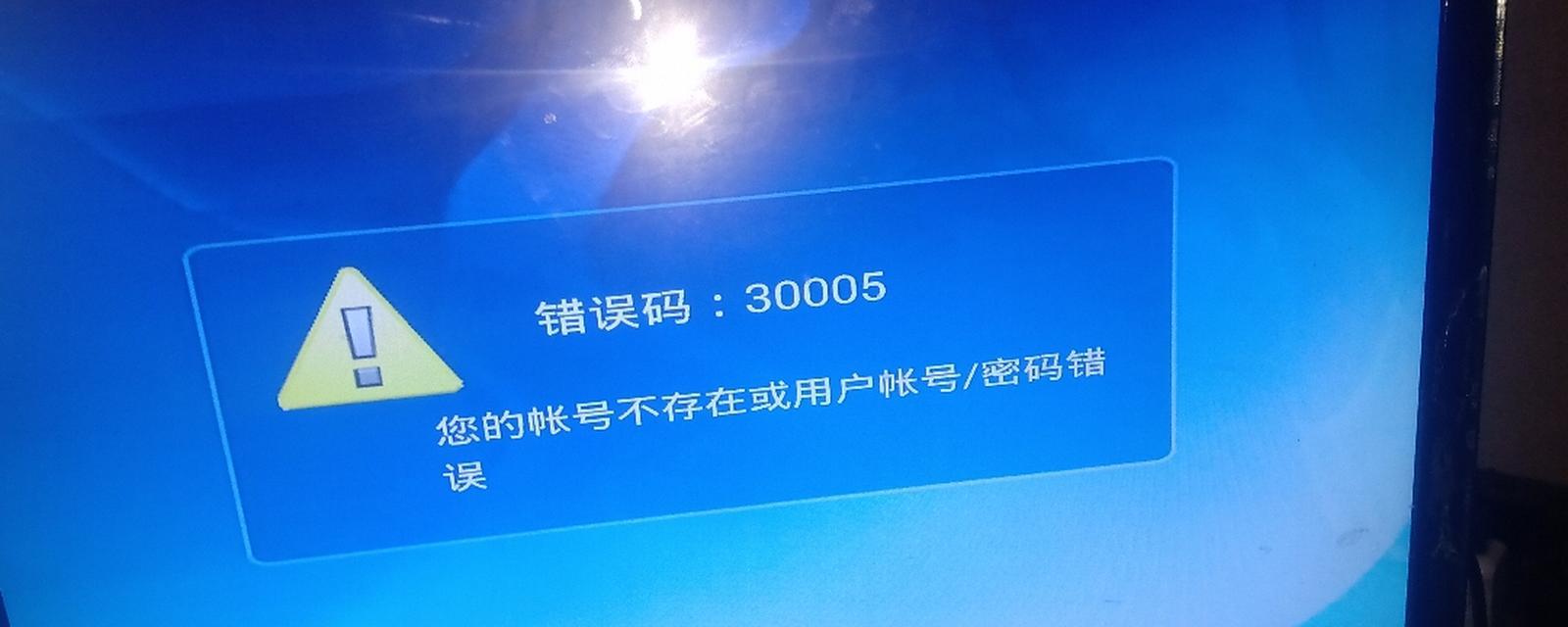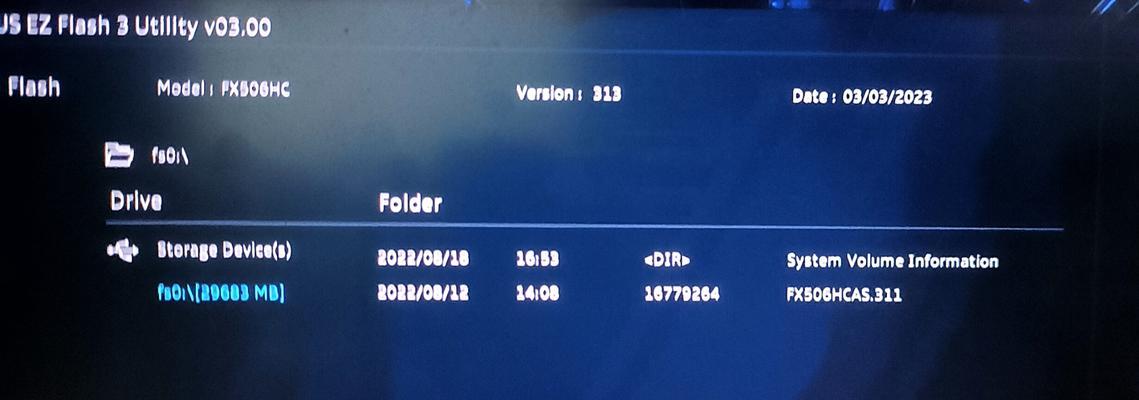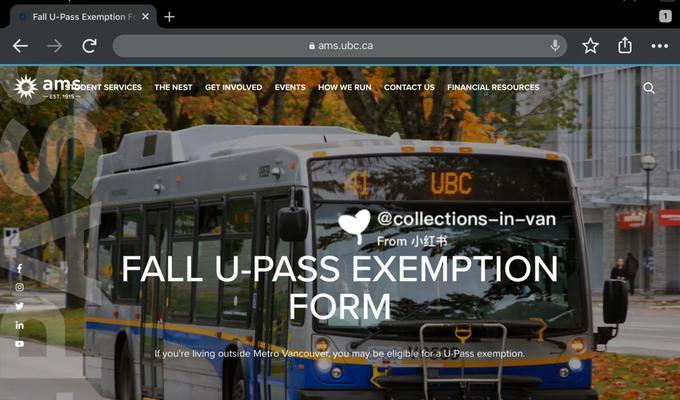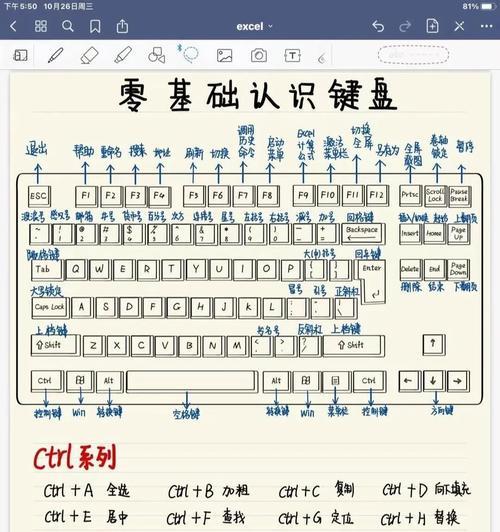电脑开机时出现CMOS错误提示,是许多用户在使用电脑时常见的问题。CMOS(ComplementaryMetal-Oxide-Semiconductor)芯片是存储电脑基本设置信息的重要组成部分,如果出现错误,可能导致电脑无法正常启动或者稳定运行。本文将介绍一些常见的解决方法,帮助用户解决这一问题。

1.检查电脑连接器:检查电源线、数据线和其他连接器是否牢固连接,确保没有松动或损坏。

2.重置CMOS设置:通过移动CMOS芯片上的清除引脚或者使用主板上的跳线帽,可以将CMOS设置恢复为出厂默认值。
3.更换CMOS电池:CMOS芯片依赖电池供电,如果电池电量不足或者电池已经失效,可能导致CMOS错误。尝试更换新的CMOS电池以解决问题。
4.更新BIOS固件:有时候CMOS错误是由于旧版BIOS固件引起的。通过更新主板的BIOS固件,可以修复许多CMOS相关的问题。
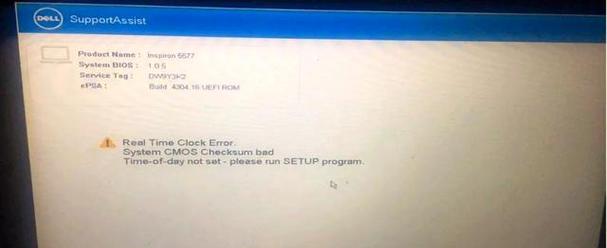
5.清除CMOS芯片:有些电脑主板上会有一个清除CMOS的按钮或者开关,按照说明将其打开,可以清除CMOS芯片中存储的错误数据。
6.检查硬件兼容性:某些硬件设备可能与主板或其他设备不兼容,导致CMOS错误。检查并确保所有硬件设备与电脑的兼容性。
7.确保电压稳定:不稳定的电压可能引起CMOS错误。使用稳压设备或者确认供电线路是否正常以确保电压稳定。
8.清洁内部组件:尘埃和污垢可能影响电脑内部组件的正常工作。定期清洁内部组件可以预防或解决一些CMOS错误。
9.检查风扇运转:过热也可能导致CMOS错误。确保电脑内部的风扇正常运转,保持良好的散热。
10.检查硬盘连接:不正确连接硬盘电缆可能导致CMOS错误。检查硬盘连接并重新连接以解决问题。
11.检查内存条:损坏或不兼容的内存条也可能导致CMOS错误。将内存条重新插拔或者更换新的内存条以解决问题。
12.关闭过频保护:某些电脑主板会自动启用过频保护机制,如果超频设置不当,可能触发CMOS错误。关闭过频保护可以解决这一问题。
13.进行系统修复:运行系统修复工具,修复可能导致CMOS错误的操作系统文件。
14.检查病毒和恶意软件:某些病毒或恶意软件可能破坏CMOS芯片的设置,导致CMOS错误。使用杀毒软件进行全面扫描以清除任何潜在的威胁。
15.寻求专业帮助:如果以上方法都无法解决问题,建议寻求专业人士的帮助。他们可能具有更深入的技术知识和经验,能够有效地解决CMOS错误。
当电脑开机提示CMOS错误时,我们可以通过检查连接器、重置CMOS设置、更换CMOS电池、更新BIOS固件等方法来解决问题。同时,我们还需要注意硬件兼容性、电压稳定性、硬盘连接、风扇运转等因素,并进行必要的清洁和维护。如果问题仍然存在,我们可以尝试进行系统修复,检查病毒和恶意软件,并在必要时寻求专业帮助。通过这些方法,我们可以有效地解决电脑开机提示CMOS错误的问题,使电脑恢复正常运行。